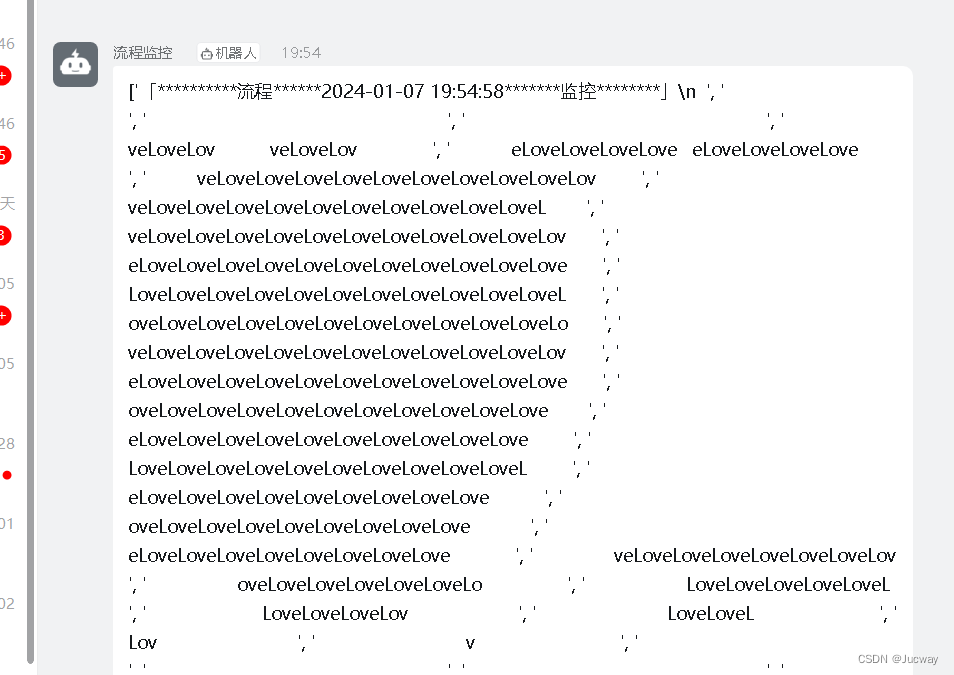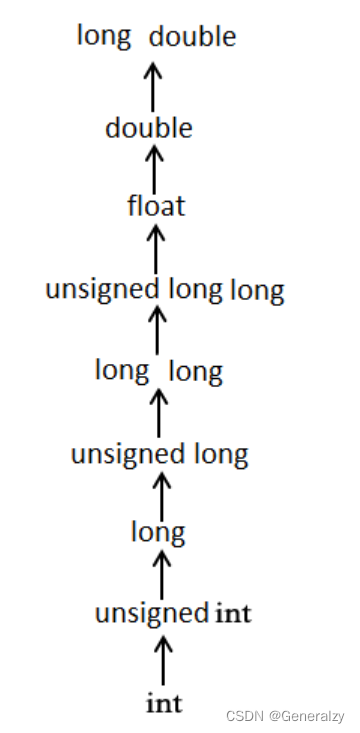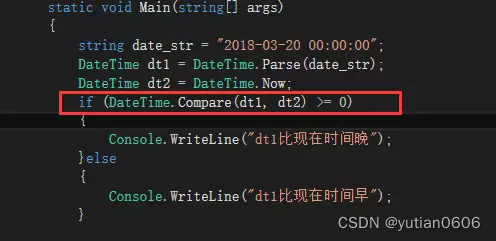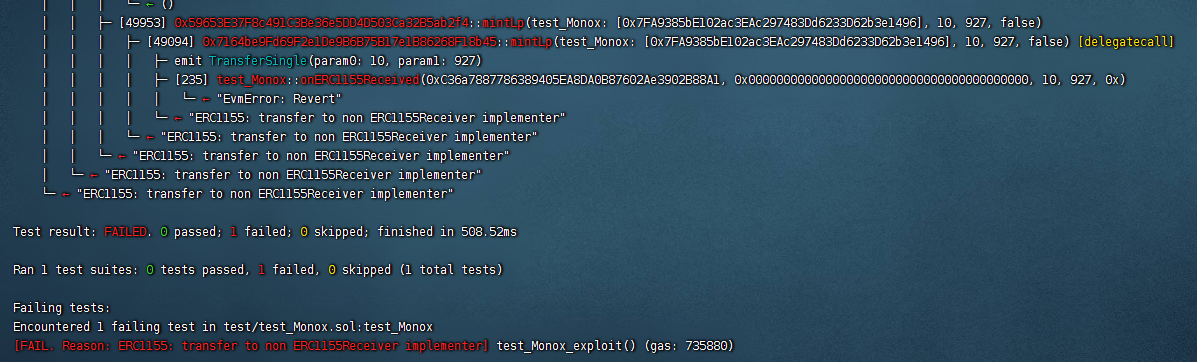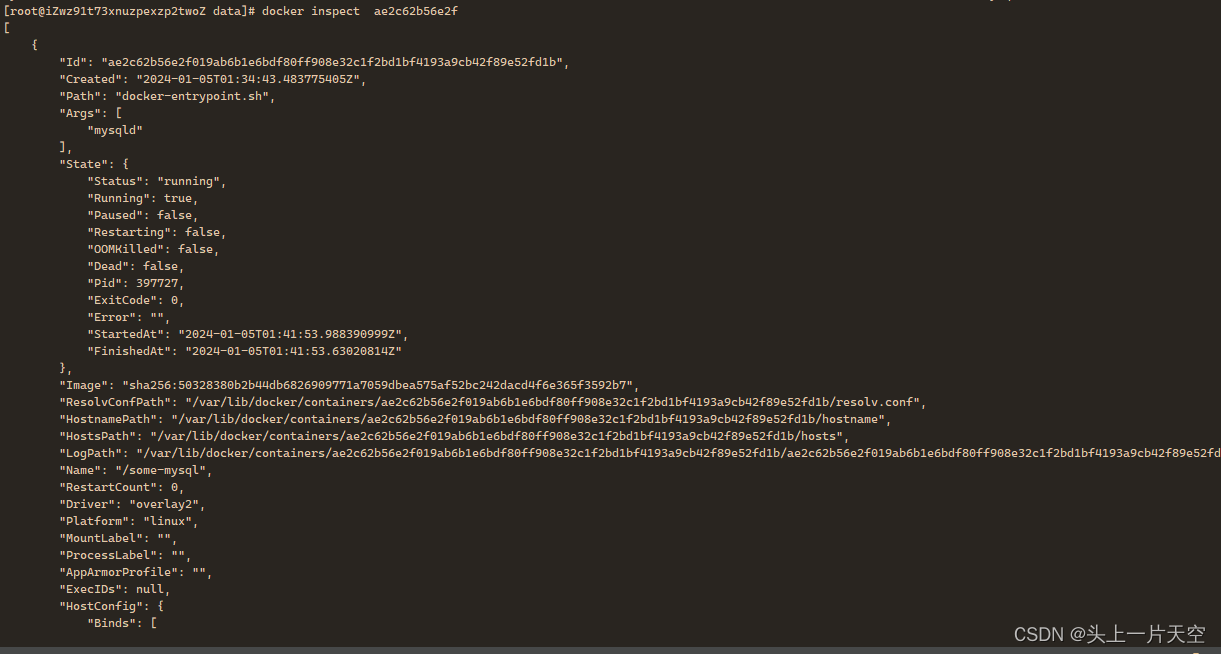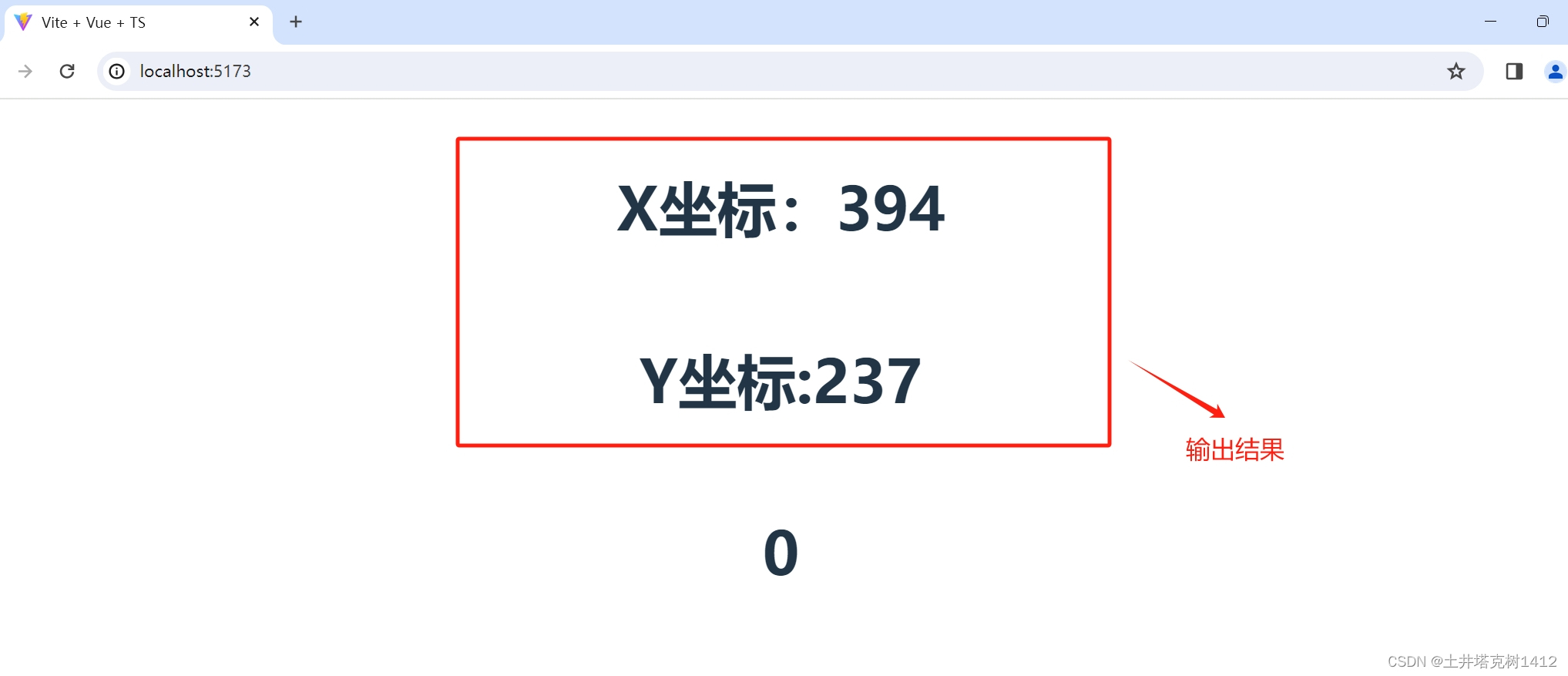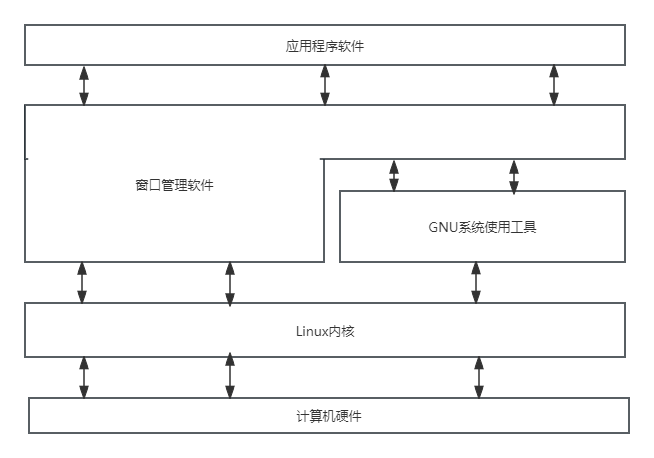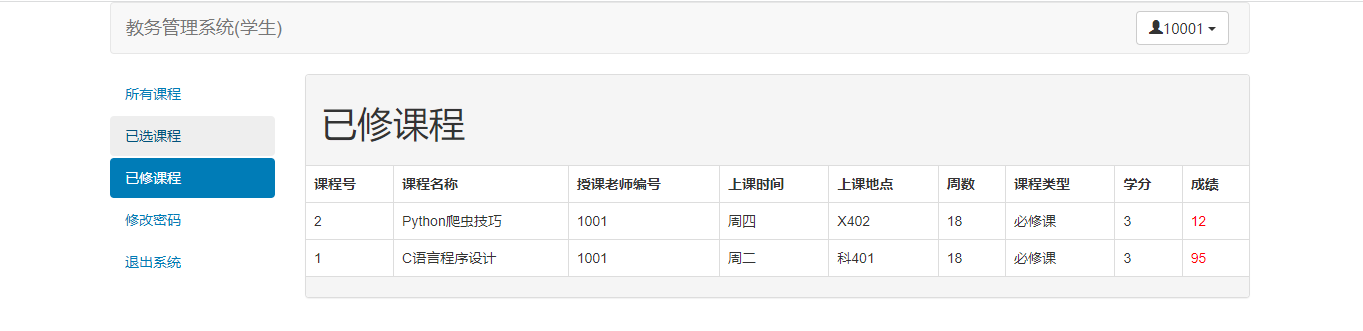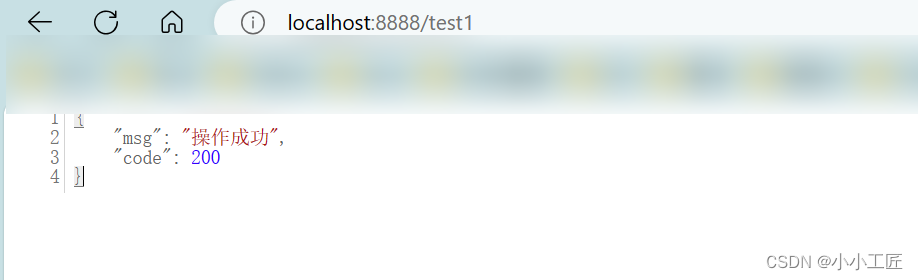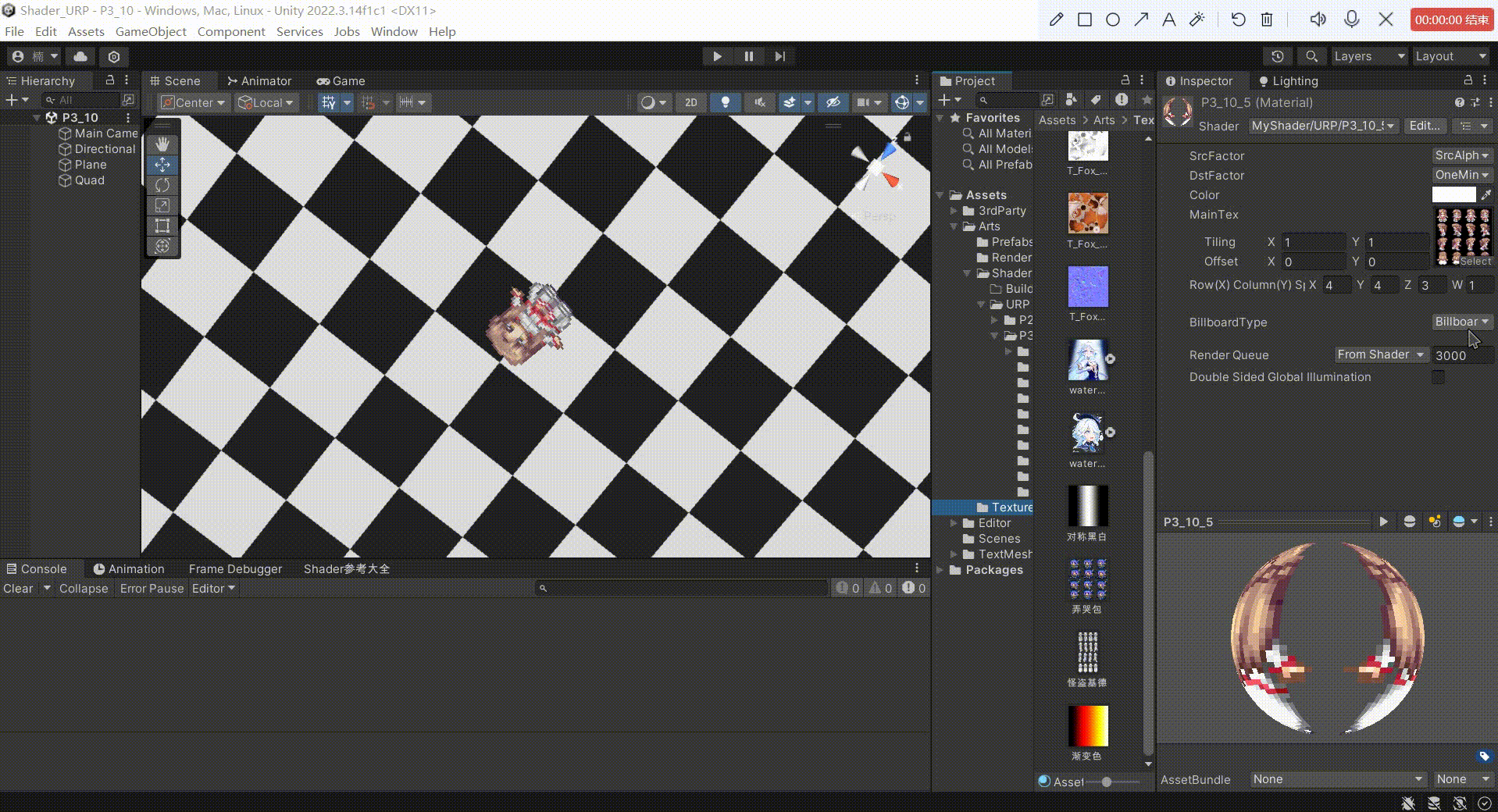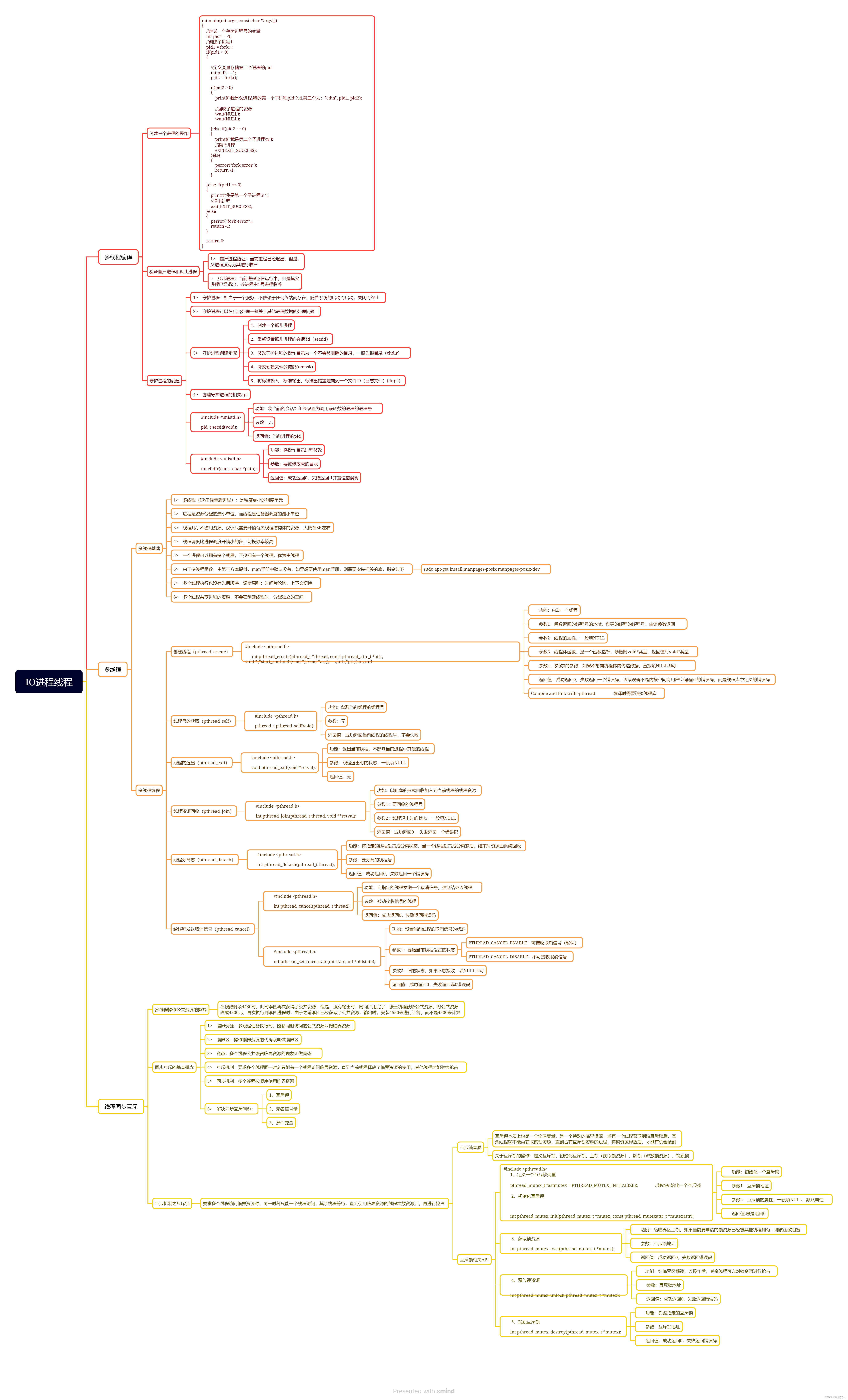员工管理系统(用户管理)
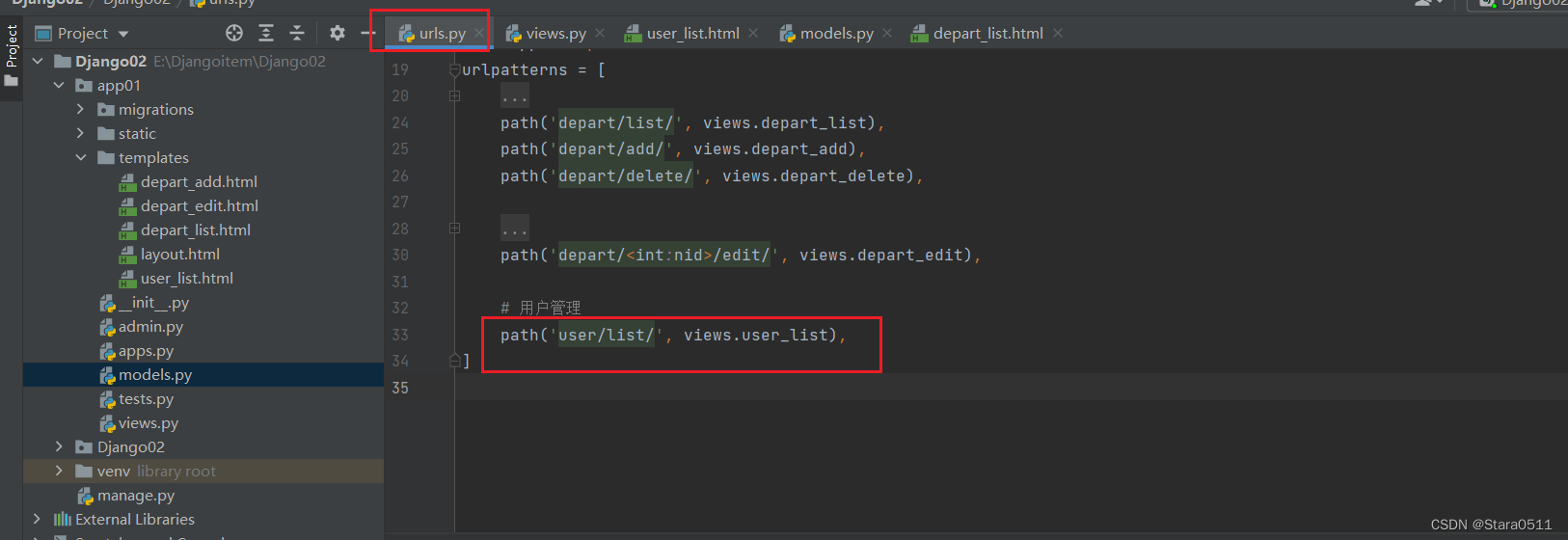
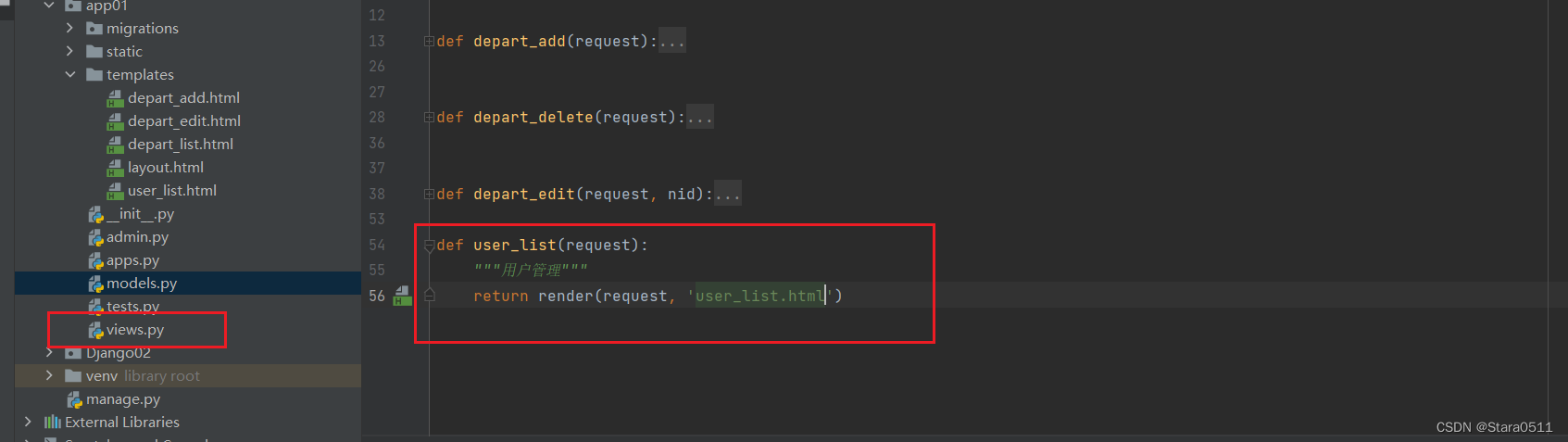
{% extends 'layout.html' %}
{% block content %}
<div class="container">
<div style="margin-bottom: 10px">
<a class="btn btn-success" href="#">
<span class="glyphicon glyphicon-plus-sign" aria-hidden="true"></span>
新建用户
</a>
</div>
<div class="panel panel-default">
<div class="panel-heading">
<span class="glyphicon glyphicon-th-list" aria-hidden="true"></span>
用户列表
</div>
<table class="table table-bordered">
<thead>
<tr>
<th>ID</th>
<th>姓名</th>
<th>密码</th>
<th>年龄</th>
<th>余额</th>
<th>入职时间</th>
<th>性别</th>
<th>所属部门</th>
<th>操作</th>
</tr>
</thead>
<tbody>
<tr>
<th>id</th>
<td>xxx</td>
<td>xxx</td>
<td>xxx</td>
<td>xxx</td>
<td>xxx</td>
<td>xxx</td>
<td>xxx</td>
<td>
<a class="btn btn-primary btn-xs" href="#">编辑</a>
<a class="btn btn-danger btn-xs" href="#">删除</a>
</td>
</tr>
</tbody>
</table>
</div>
</div>
{% endblock %}
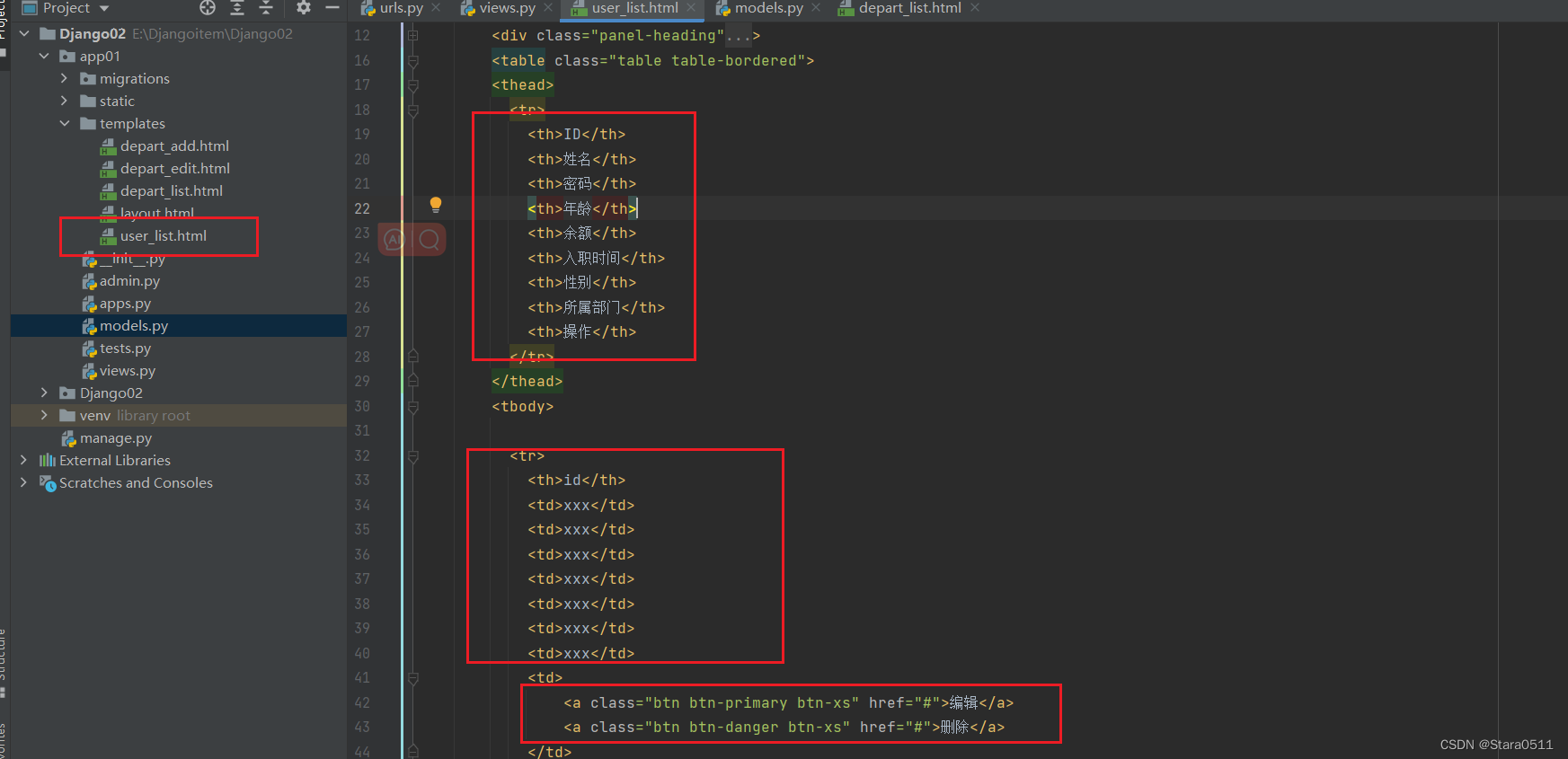


1.用户管理
insert into app01_userinfo(name,password,age,account,create_time,gender,depart_id) values("韩超","666",23,100.68,"2020-01-11",2,1);
insert into app01_userinfo(name,password,age,account,create_time,gender,depart_id) values("刘东","123",23,100.68,"2010-11-11",1,2);
insert into app01_userinfo(name,password,age,account,create_time,gender,depart_id) values("朱虎飞","999",33,9900.68,"2021-05-11",1,1);
+-------------+---------------+------+-----+---------+----------------+
| Field | Type | Null | Key | Default | Extra |
+-------------+---------------+------+-----+---------+----------------+
| id | bigint(20) | NO | PRI | NULL | auto_increment |
| name | varchar(16) | NO | | NULL | |
| password | varchar(64) | NO | | NULL | |
| age | int(11) | NO | | NULL | |
| account | decimal(10,2) | NO | | NULL | |
| create_time | datetime(6) | NO | | NULL | |
| gender | smallint(6) | NO | | NULL | |
| depart_id | bigint(20) | NO | MUL | NULL | |
+-------------+---------------+------+-----+---------+----------------+

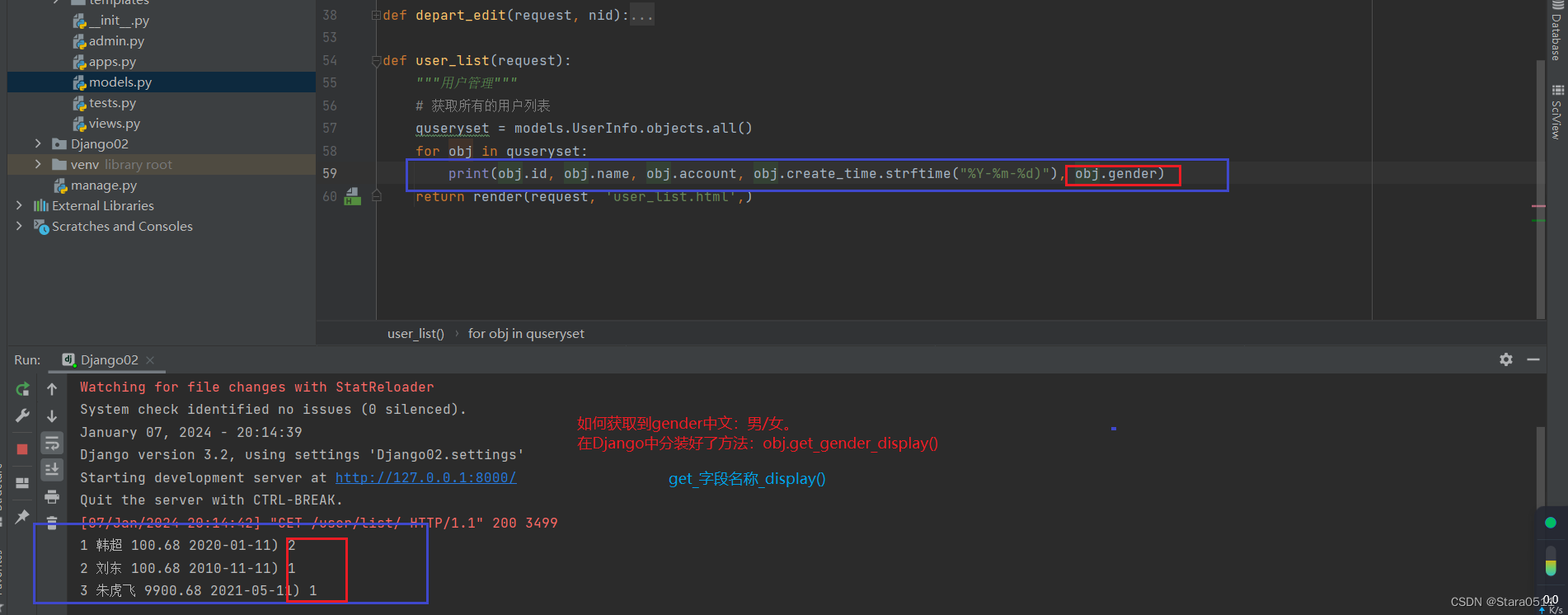
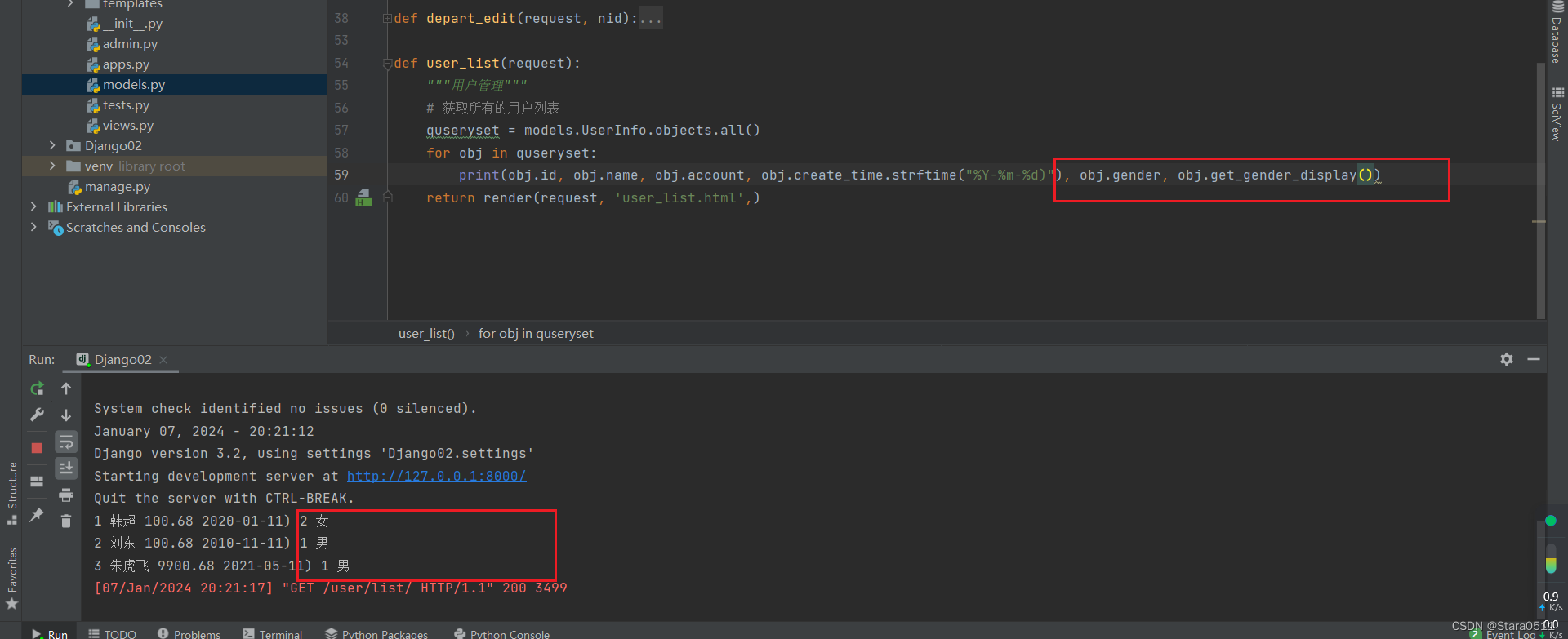
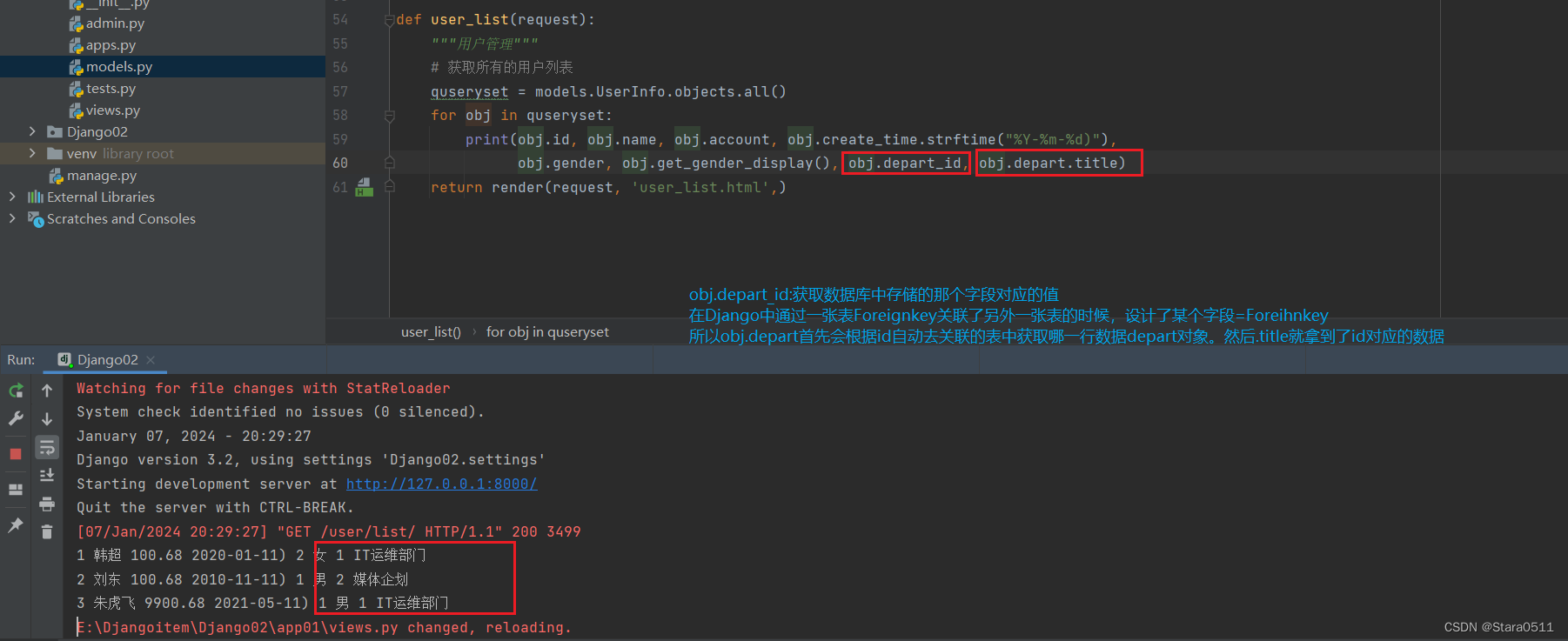
传入HTML模板中:
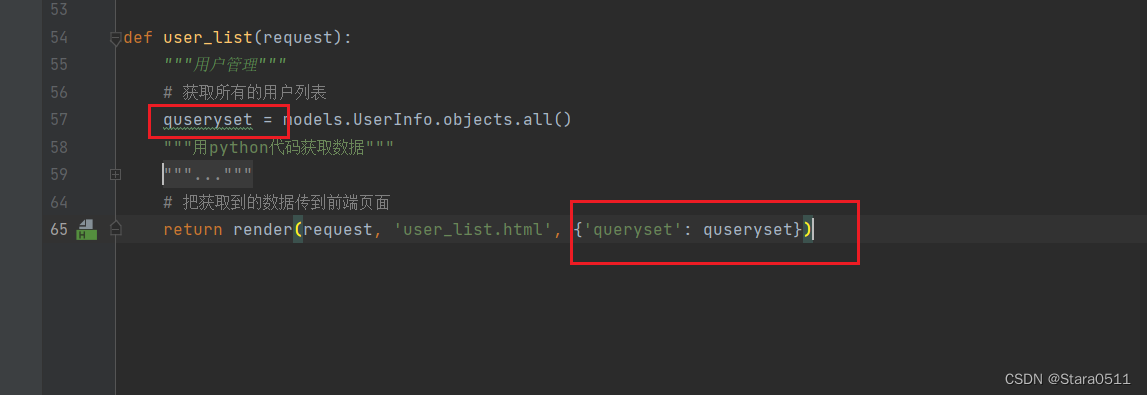
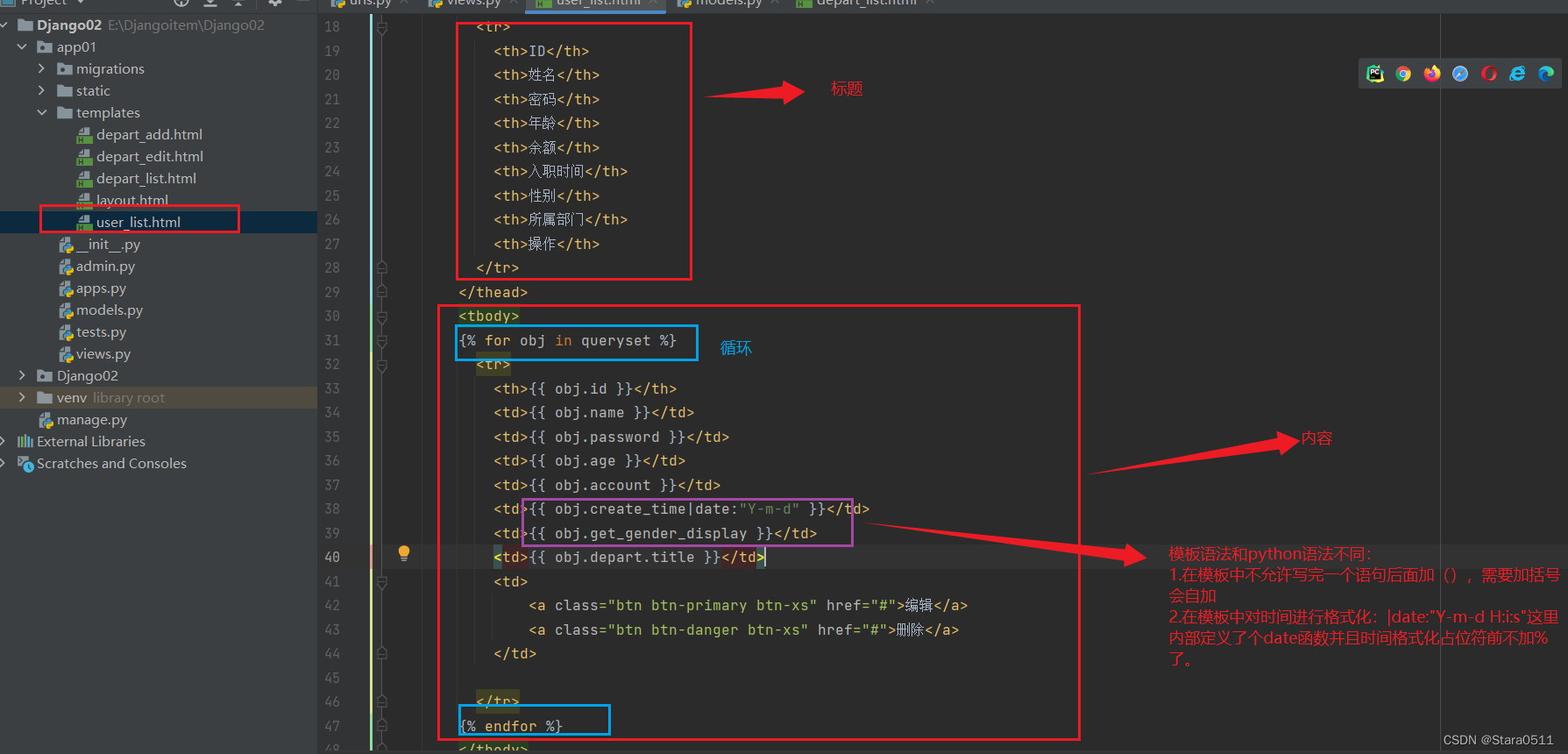
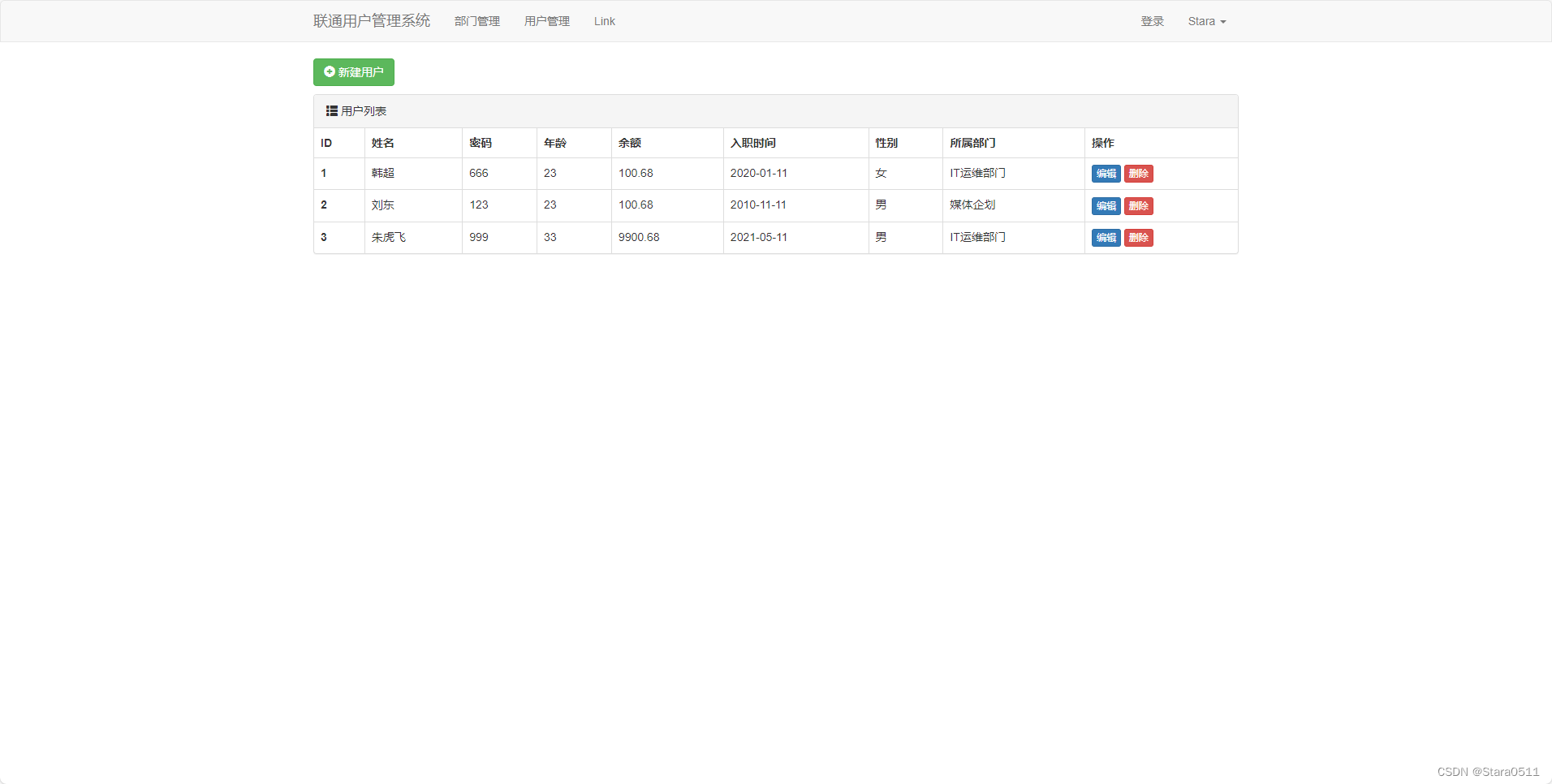
1.1 新建用户
- 原始方式理思路:不会采用(本质)【麻烦】
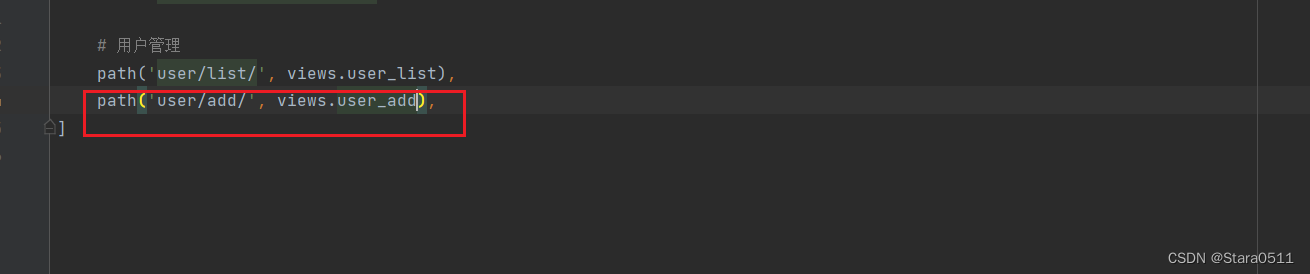
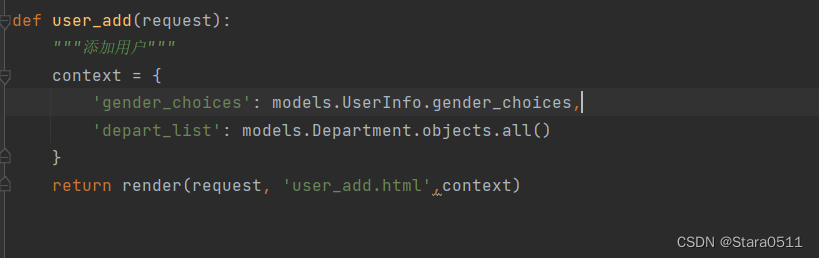
{% extends 'layout.html' %}
{% block content %}
<div class="container">
<div class="panel panel-default">
<div class="panel-heading">
<h3 class="panel-title"> <span style="font-weight:bold;">新建用户</span> </h3>
</div>
<div class="panel-body">
<form method="post">
{% csrf_token %}
<div class="form-group">
<labe><span style="font-weight:bold;">姓名</span></labe>
<input type="text" class="form-control" placeholder="姓名"/>
</div>
<div class="form-group">
<labe><span style="font-weight:bold;">密码</span></labe>
<input type="text" class="form-control" placeholder="密码"/>
</div>
<div class="form-group">
<labe><span style="font-weight:bold;">年龄</span></labe>
<input type="text" class="form-control" placeholder="年龄"/>
</div>
<div class="form-group">
<labe><span style="font-weight:bold;">余额</span></labe>
<input type="text" class="form-control" placeholder="余额"/>
</div>
<div class="form-group">
<labe><span style="font-weight:bold;">入职时间</span></labe>
<input type="text" class="form-control" placeholder="入职时间"/>
</div>
<div class="form-group">
<labe><span style="font-weight:bold;">性别</span></labe>
<select class="form-control">
{% for item in gender_choices %}
<option value="{{ item.0 }}">{{ item.1 }}</option>
{% endfor %}
</select>
</div>
<div class="form-group">
<labe><span style="font-weight:bold;">部门</span></labe>
<select class="form-control">
{% for item in depart_list %}
<option value="{{ item.id }}">{{ item.title }}</option>
{% endfor %}
</select>
</div>
<button type="submit" class="btn btn-primary">提交</button>
</form>
</div>
</div>
</div>
{% endblock %}
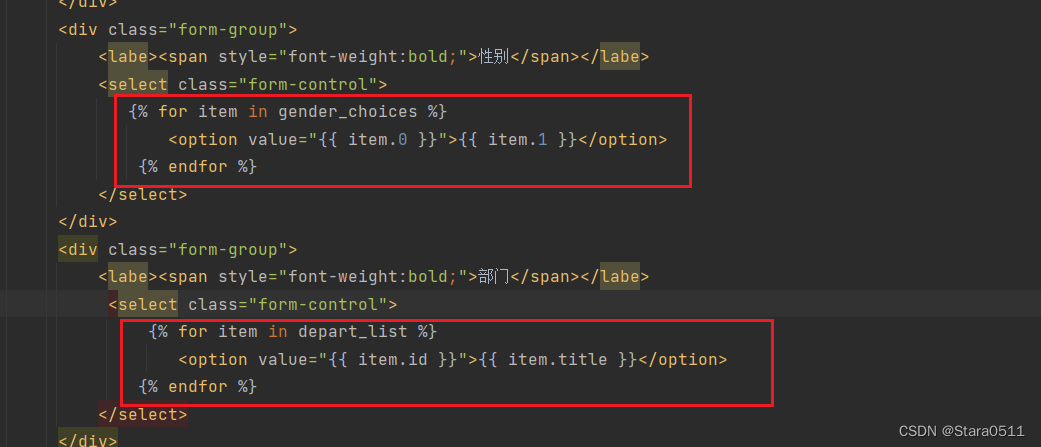
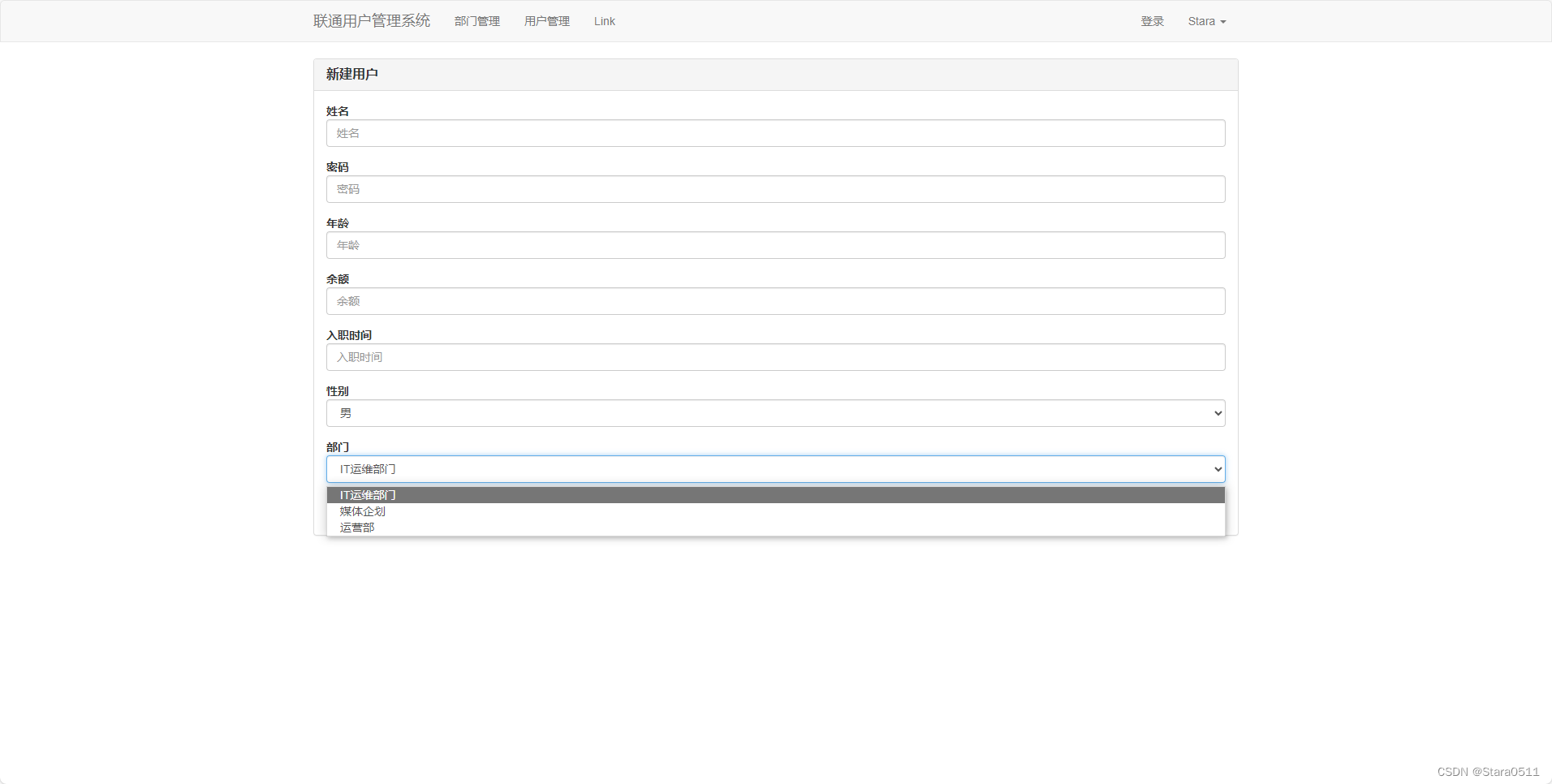
提交:
-
定义name属性
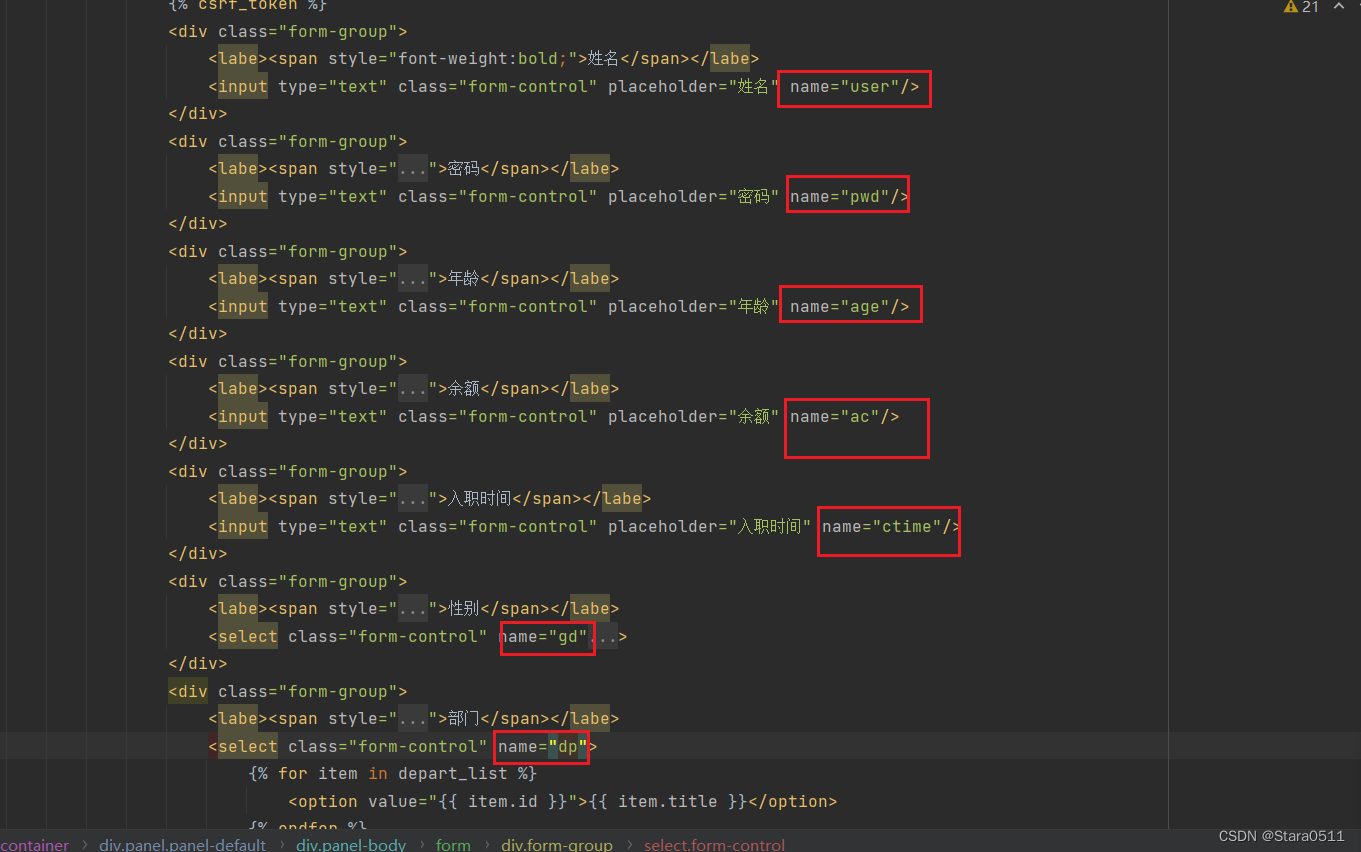
-
GET请求POST提交,添加到数据库中,返回到用户列表页面
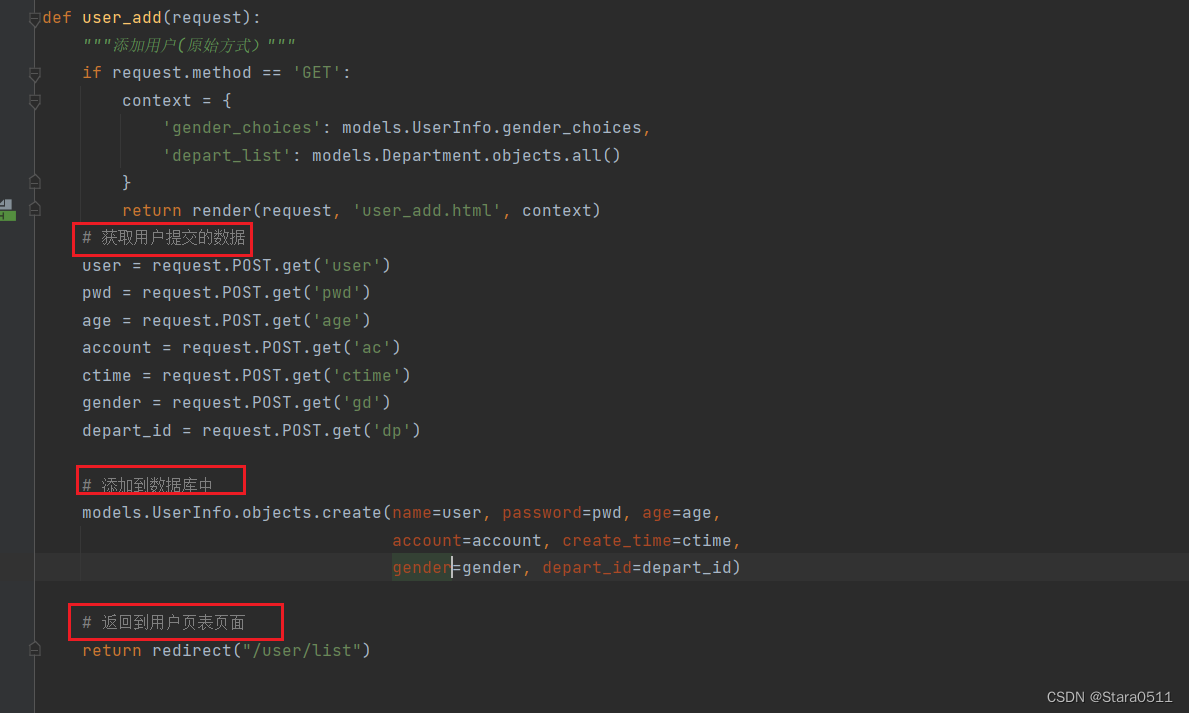
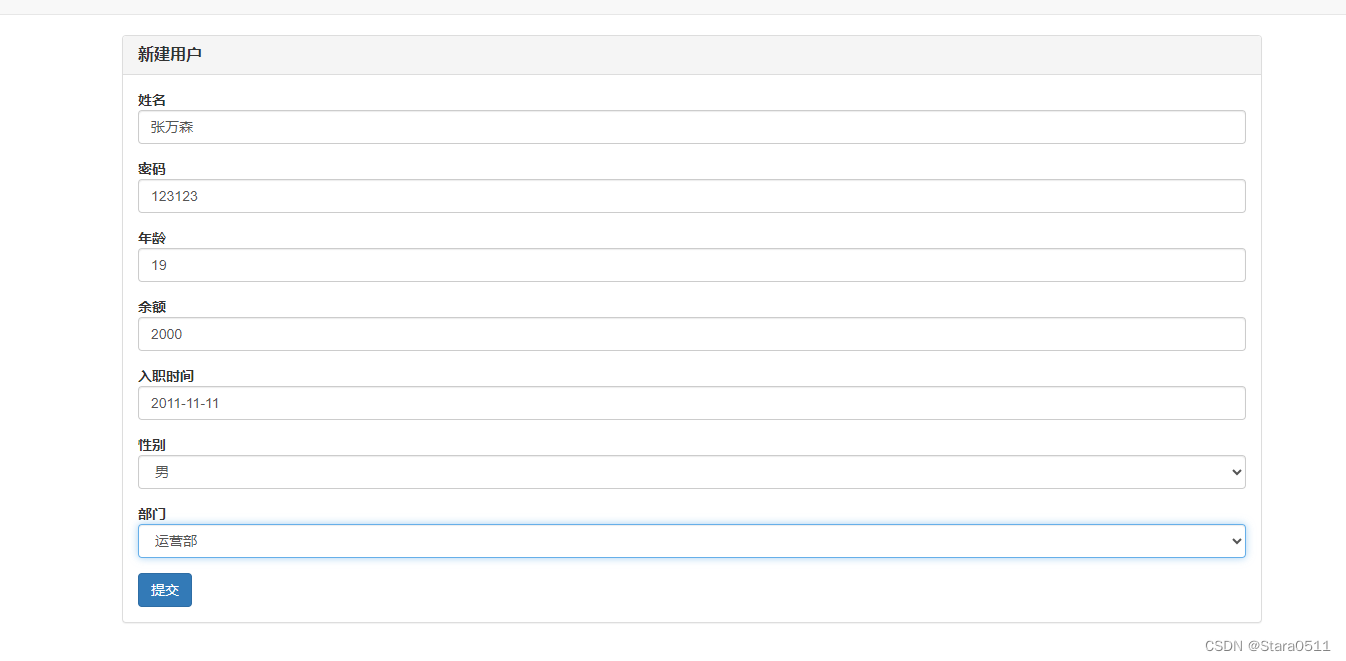
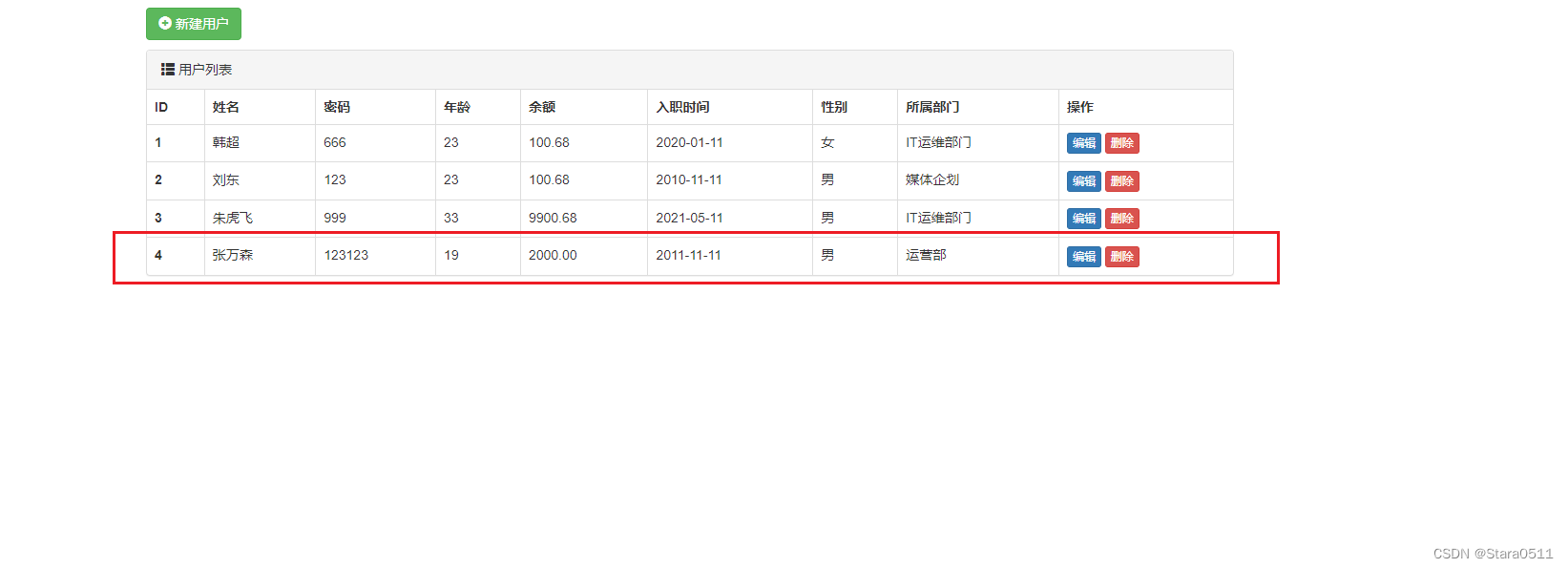
-
Django组件
- Form组件(小简便)
- ModelForm组件(最简便)
1.2 初识Form
1.2.1 views.py
class MyForm(Form):
user = forms.CharField(widget=forms.Input)
pwd = form.CharFiled(widget=forms.Input)
email = form.CharFiled(widget=forms.Input)
account = form.CharFiled(widget=forms.Input)
create_time = form.CharFiled(widget=forms.Input)
depart = form.CharFiled(widget=forms.Input)
gender = form.CharFiled(widget=forms.Input)
def user_add(request):
if request.method == "GET":
form = MyForm()
return render(request, 'user_add.html',{"form":form})
1.2.2 user_add.html
<form method="post">
{% for field in form%}
{{ field }}
{% endfor %}
<!-- <input type="text" placeholder="姓名" name="user" /> -->
</form>
<form method="post">
{{ form.user }}
{{ form.pwd }}
{{ form.email }}
<!-- <input type="text" placeholder="姓名" name="user" /> -->
</form>
1.3 ModelForm(推荐)
1.3.1 models.py
class UserInfo(models.Model):
""" 员工表 """
name = models.CharField(verbose_name="姓名", max_length=16)
password = models.CharField(verbose_name="密码", max_length=64)
age = models.IntegerField(verbose_name="年龄")
account = models.DecimalField(verbose_name="账户余额", max_digits=10, decimal_places=2, default=0)
create_time = models.DateTimeField(verbose_name="入职时间")
depart = models.ForeignKey(to="Department", to_field="id", on_delete=models.CASCADE)
gender_choices = (
(1, "男"),
(2, "女"),
)
gender = models.SmallIntegerField(verbose_name="性别", choices=gender_choices)
1.3.2 views.py
class MyForm(ModelForm):
xx = form.CharField*("...")
class Meta:
model = UserInfo
fields = ["name","password","age","xx"]
def user_add(request):
if request.method == "GET":
form = MyForm()
return render(request, 'user_add.html',{"form":form})
1.3.3 user_add.html
<form method="post">
{% for field in form%}
{{ field }}
{% endfor %}
<!-- <input type="text" placeholder="姓名" name="user" /> -->
</form>
<form method="post">
{{ form.user }}
{{ form.pwd }}
{{ form.email }}
<!-- <input type="text" placeholder="姓名" name="user" /> -->
</form>